使用 3 个有效的解决方案更改 Apple ID 区域 [已更新]
踏上数字化旅程通常需要适应新的设置,而更改您的 Apple ID 国家/地区可能是此过程的一个关键方面。无论您是搬迁还是希望访问特定地区的内容,了解如何无缝切换您的 Apple ID 国家/地区都至关重要。本文深入探讨了分步指南,探讨了更改 Apple ID 国家/地区的复杂性。当我们导航时,发现细节,避免潜在的陷阱,并解锁个性化数字体验的世界 Apple ID 国家/地区更改 过程。

在本文中:
第 1 部分。更改 Apple ID 国家/地区之前
更改Apple ID地区前请确保您已完成以下准备工作,否则更改过程将失败。
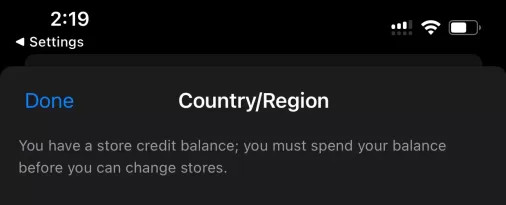
此外,请谨慎更改 Apple ID 的国家/地区。请勿随意或频繁更改 Apple ID 的国家/地区,因为这可能会导致您的 Apple ID 被封禁并处于非活动状态。
第 2 部分。如何更改 Apple ID 国家/地区
1. 在 iPhone/iPad 上更改 Apple ID 国家/地区
该方法提供了直接且简单的解决方案。您可以直接在设备上调整 iPhone 或 iPad 的 Apple ID 的国家/地区设置,从而快速实现所需的结果。下面,我们概述了引导您完成整个过程的详细步骤,以确保顺利过渡到您首选的国家或地区。
触摸 设置 图标,然后选择您的帐户名称。接下来,选择 媒体与购买。继续点击 查看账户,这将提示您登录。

导航 国家/地区 并选择 更改国家或地区。选择您的新国家和地区,然后点击确认。
回顾 条款和条件,然后点击 同意 在右上角。最后,点击 同意 再次确认您的选择。

2.在电脑上修改Apple ID国家
除了在 iPhone 或 iPad 上更改 Apple ID 地址之外,您还可以选择通过 iTunes 使用计算机进行此操作。以下是了解如何更改计算机上的 Apple ID 国家/地区的步骤概述。
首先在计算机上激活 iTunes,然后继续启动该应用程序。
导航到页面顶部并找到 帐户 选项。从出现的下拉列表中选择 帐号设定.
使用您的 Apple ID 凭据登录并访问帐户信息页面。点击 更改国家或地区 并从选项中选择您想要的新国家或地区。

在网络上更改 Apple ID 地区
如果您尚未准备好新地区有效的付款方式,您可以在网上更改您的 Apple ID 地区。与在 App Store 上更改不同,您可以将信用卡设置为“无”,这样即使没有付款方式,也能成功更改 Apple ID 地区。
访问 appleid.apple.com 并使用您的 Apple ID 登录。
点击 个人信息 并选择 国家/地区.
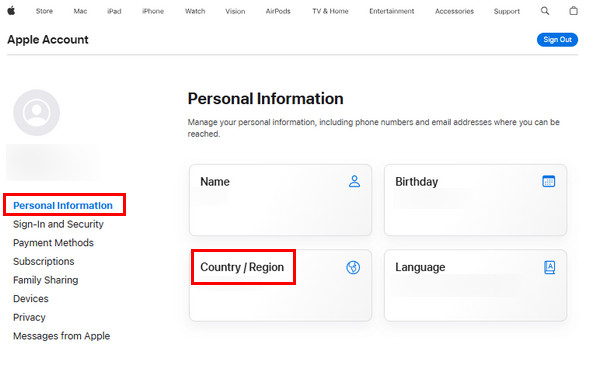
点击蓝色 更改国家或地区 链接。然后填写 国家/地区, 付款方式, 和 收件地址。最后,点击 更新.
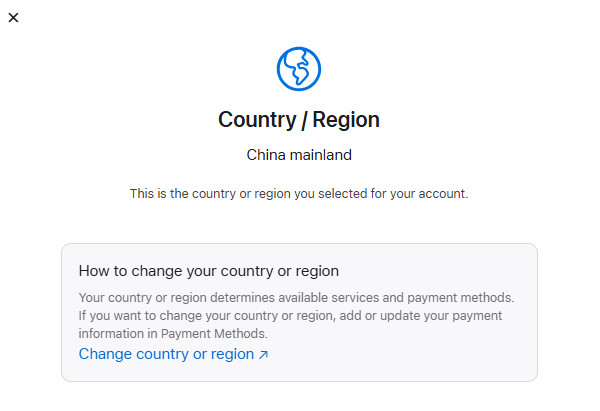
第 3 部分。安全更改 Apple ID 的替代方法
正如我们之前提到的,修改 Apple ID 地区存在被封禁的风险。因此,如果您并非真的要迁移到新地区,或者只是暂时迁移到新地区,您可以移除您的 Apple ID,然后使用新地区新的 Apple ID 登录。 imyPass iPassGo 提供无缝功能,无需密码即可从 iPhone 中删除 Apple ID。
无论您忘记了 Apple ID 密码、需要将 iPhone 恢复出厂设置,还是 Apple ID 被禁用,这款工具都能轻松解决这些问题。iPassGo 在出售或赠送设备时尤其实用,它可以确保您的个人信息安全无虞。它可靠性极高,即使是在处理他人账户时,它也是轻松移除 Apple ID 的首选。您可以将该软件保存在 Windows 或 Mac 电脑上。

4,000,000+ 次下载
常见问题解答。
-
为什么我无法更改我的 Apple ID 国家/地区?
如果您有有效订阅、未结余额或您的 Apple ID 与家人共享关联,Apple 会限制国家/地区更改。通过取消订阅、结算付款或退出家人共享来解决这些问题。
-
更改 Apple ID 国家/地区有限制吗?
是的,Apple 允许每 90 天更改一次您的 Apple ID 国家/地区。可能会限制频繁的更改以防止误用。
-
更改 Apple ID 国家/地区需要多长时间?
该过程通常很快,可以立即访问特定区域的内容。然而,在某些情况下可能需要额外的验证,从而将流程延长至最长 24 小时。这些保护措施可确保您帐户的安全并有助于平稳过渡。
结论
更改 Apple ID 区域可提供灵活性并可访问特定区域的内容。无论您通过 iTunes 选择移动还是桌面方法,简单的流程都可确保无缝过渡到您喜欢的区域。按照概述的步骤并利用适当的工具,您可以轻松地 更改Apple ID区域 解锁新功能并享受量身定制的体验。通过探索更改 Apple ID 区域带来的可能性,发现 Apple 设备的多功能性。
热门解决方案
-
解锁iOS
-
iOS 技巧
-
解锁 Android
-
密码

